如何修复 Roblox 错误代码 286
在本文中,我们将尝试解决 Roblox 玩家在打开游戏后遇到的“错误代码:286”问题。

Roblox 玩家访问游戏受到限制,因为在打开游戏后遇到错误“您的设备没有足够的内存来运行此体验。错误代码:286”。如果您遇到此类问题,可以按照以下建议找到解决方案。
什么是 Roblox 错误代码 286?
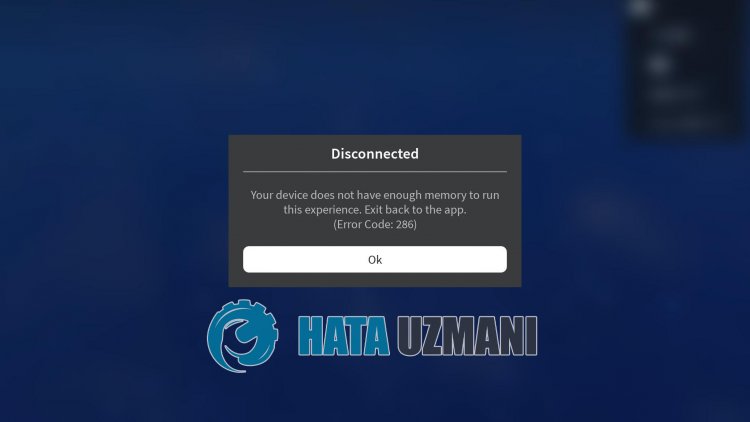
通常,不更新android 或 ios 设备可能会导致这种情况。这个不更新的原因影响了很多应用程序,导致它们无法打开,从而侵蚀了用户的耐心。让我们在下面列出另一个原因;
在 Android 设备上
- Android 系统 Webview 可能已过时。
- Roblox 可能已过时。
- Roblox 缓存可能已损坏。
- 您的设备可能内存不足。
- 您的手机可能不是最新的。
在 iOS 设备上
- Roblox 可能已过时。
- Roblox 缓存可能已损坏。
- 您的设备可能内存不足。
- 您的手机可能不是最新的。
上面列出的一些可能性可能会带来各种错误。因此,通过解决这些问题的解决方案,我们将解决各种错误。
如何修复 Roblox 错误代码 286
为了解决这个问题,我们可以按照下面的建议来解决问题。
1-) 更新系统 Webview 应用程序
Android WebView 是一个由 Chrome 提供支持的系统组件,它允许 Android 应用程序显示 Web 内容。如果不是最新的,我们可能会遇到各种错误。
- 打开 Google Play 商店。
- 键入 Android System WebView 打开搜索屏幕。
- 如果打开的屏幕上有更新按钮,请单击更新按钮更新应用程序。
完成此过程后,重新启动您的设备并尝试登录游戏。如果 Android 系统 WebView 是最新的或者这个过程没有解决,让我们继续我们的第二个建议。
2-) 更新 Roblox
如果 Roblox 游戏已过期,我们可能会遇到各种错误。为此,请尝试通过进入 Google Play Store 或 App Store 应用程序来更新 Roblox 游戏。如果游戏不是最新的,请打开游戏并通过更新来检查。如果 Roblox 游戏已经是最新的,或者更新后问题仍然存在,让我们继续我们的其他建议。
3-) 清除 Roblox 缓存
如果保存在 Roblox 游戏中的缓存损坏或保存损坏,我们可能会遇到各种错误。为此,我们可以通过清除游戏缓存来解决问题。但是当我们清除缓存时,游戏中保存的所有数据都会被删除。
对于 Android 设备:
- 打开设置。
- 应用程序标签。
- 从“列出的应用程序”标签中选择 Roblox 应用程序。
- 在打开的屏幕上打开存储。清除所有数据和缓存。
- 执行此操作后,删除 Roblox应用并重新安装。
适用于 iOS 设备;
- 打开设置。
- 点击“常规”标签。
- 打开 iPhone 存储菜单。
- 选择 Roblox 应用。
- 按上面蓝色的删除应用程序按钮。
完成此过程后,您可以登录游戏进行检查。如果问题仍然存在,让我们继续我们的其他建议。
4-) 检查设备内存
如果您的设备内存不足以容纳游戏的存储内存,您可以清除托管的垃圾文件并打开它们。如果您的设备内存不足,您可以下载 CCleaner 并自动清理垃圾文件。
5-) 检查设备更新
如果您的设备不是最新的,您在打开应用程序时可能会遇到各种错误。为此,请检查您的设备是否是最新的。如果您的设备不是最新的,您可以尝试通过更新来登录游戏。
6-) 检查您的网络连接
如果您通过 Wi-Fi 连接到互联网,请确保接收功率较高。如果 Wi-Fi 接收信号较低,您可能会遇到此类问题。如果您没有连接到 Wi-Fi 网络,您可以通过关闭/打开蜂窝数据尝试重新登录游戏。
7-) 更新日期和时间
日期和时间不是最新的,这会导致游戏出现很多问题。为此,我们可能需要检查日期和时间是否是最新的。
- 打开“设置”菜单。
- 打开日期和时间菜单。
- 然后启用“自动日期和时间”选项。
在此过程之后,运行游戏并检查问题是否仍然存在。
8-) 检查权限
如果游戏的权限被关闭,我们可能会遇到这样的问题。为此,我们可以通过查看权限菜单来了解导致问题的原因。
- 完全关闭 Roblox 游戏。
- 打开设置。
- 打开“应用程序”选项卡。
- 从“列出的应用程序”标签中选择 Roblox 应用程序。
- 在打开的屏幕中点击“权限”选项并激活所有权限。
完成此过程后,您可以运行游戏并检查问题是否仍然存在。








![如何修复 YouTube 服务器 [400] 错误?](https://www.hatauzmani.com/uploads/images/202403/image_380x226_65f1745c66570.jpg)

















